
Ako otvoriť, obnovte uzavreté karty v Yandex.Mozer, Google Khroma: Kombinácia kľúčov. Nebolo možné obnoviť náhodne zatvorenú kartu: Čo robiť?
Článok popisuje, ako obnoviť uzavreté karty v rôznych prehliadačoch.
Navigácia
- Ako vrátiť poslednú nedávno zatvorenú kartu na Google Chrome?
- Ako otvoriť náhodne zatvorenú kartu v prehliadači Mozilla Firefox?
- Ako obnoviť uzavreté karty v Yandex.Mozer?
- Ako obnoviť uzavretú kartu v opere?
- Ako oživiť zatvorené okno v Internet Explorer?
- VIDEO: Ako sa otvoriť na obnovenie uzavretej karty Google Chrome, Opera, Mozilla Firefox?
Takmer všetci používatelia internetu čelili situácii, keď vstúpili na stránku užitočnú pre nich, zoznámili sa s jeho obsahom a keď už bolo potrebné uložiť stránku v záložkách, náhodne ho uzavreli. Je to, samozrejme, veľmi nepríjemné a je potrebné za každú cenu vrátiť poslednú uzavretú kartu.

Ako otvoriť, obnovte uzavreté karty v Yandex.Mozer, kombinácia klávesov Google Khroma. Nebolo možné obnoviť náhodne zatvorenú kartu, čo robiť
V tomto článku o tom budeme hovoriť. Naučíme sa, ako obnoviť karty v najobľúbenejších prehliadačoch dnes.
Ako vrátiť poslednú nedávno zatvorenú kartu na Google Chrome?
Na začiatok stojí za to naznačovať, že ak náhle zatvoríte akúkoľvek kartu, nezatvorte celý prehliadač naraz. Tu tu nie je potrebné zobrazovať žiadnu paniku, problém sa vyrieši veľmi ľahko, jednoducho a rýchlo.
Začnime s jedným z najpopulárnejších prehliadačov dnes - “ Chróm Google„. Najprv, aby ste znova otvorili poslednú uzavretú kartu, zároveň CLAT na troch kľúčoch- Ctrl, Posunutie A Tón.
Po druhé, môžete použiť ponuku prehliadača. V pravej hornej časti “ Chróm Google»Kliknite na tri body alebo riadky (v závislosti od návrhu prehliadača), ako je to znázornené na obrázku nižšie. Otvorí sa okno, kde v zozname budete musieť nájsť riadok “ Príbeh».
Prinášate kurzor na tento riadok a nové okno so zoznamom nedávno zatvorených kariet sa okamžite otvorí. Je pravda, že nebude viac ako osem, ale je nepravdepodobné, že budete musieť otvoriť veľké množstvo uzavretých kariet. Existujú špeciálne prírastky:
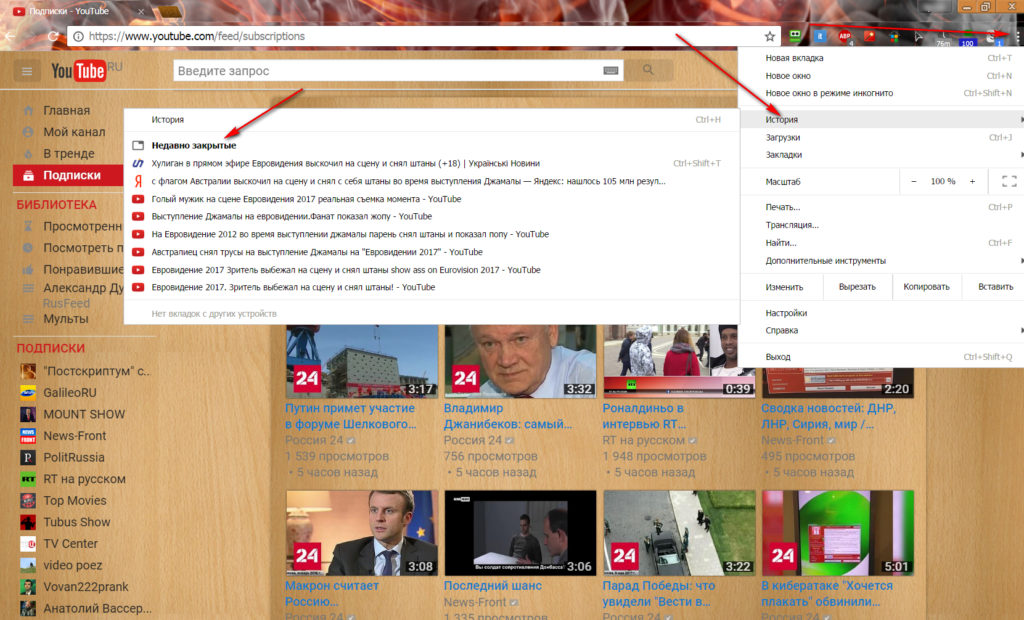
Vyberte kartu v zozname, ktorý chcete oživiť.
Ako otvoriť náhodne zatvorenú kartu v prehliadači Mozilla Firefox?
Ďalej. Rovnako populárny prehliadač medzi používateľmi internetu je “ Mozilla Firefox„. Tento prehliadač používa obrovské množstvo ľudí na celom svete a s vysokou mierou pravdepodobnosti môžeme povedať, že mnohí z nich chcú vedieť, ako nedávno sa musí otvoriť uzavretie karty.
V tomto prípade je možné uviesť aj jedna z možností - stlačením kombinácie klávesov Ctrl, Posunutie A Tón. Ak ste nepohodlní na použitie tejto metódy, potom prejdime na ďalší.
Zatvorené okno môžete vrátiť, ako vo vyššie uvedenom prípade ponukou prehliadača. Faktom je, že každý používateľ môže konfigurovať svoj prehliadač pre seba, takže môžete ísť aj do požadovaného bodu nastavení rôznymi spôsobmi. Použijeme však viac -menej štandardnú možnosť:
- Choď do bodu “ Časopis„V hornej časti prehliadača (v niektorých verziách dizajnu“ Mozilla Firefox" odsek " Časopis»Nájdete v ponuke, ktorá sa otvára stlačením tlačidla Orange v ľavej hornej strane prehliadača).
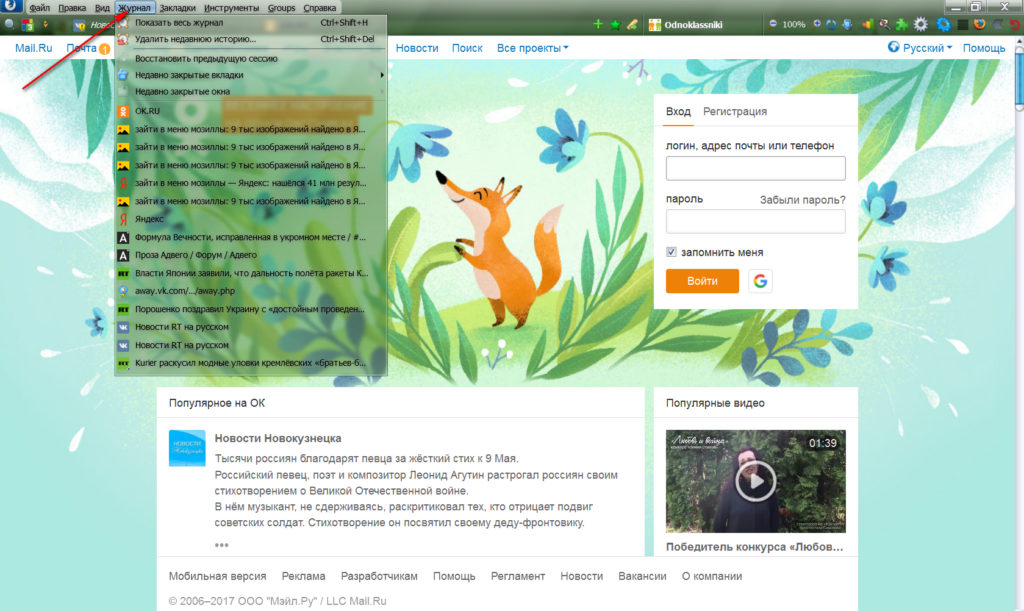
Ako otvoriť, obnovte uzavreté karty v Yandex.Mozer, kombinácia klávesov Google Khroma. Nebolo možné obnoviť náhodne zatvorenú kartu, čo robiť

Ako otvoriť, obnovte uzavreté karty v Yandex.Mozer, kombinácia klávesov Google Khroma. Nebolo možné obnoviť náhodne zatvorenú kartu, čo robiť
- Ďalej kliknite na bod uvedený na obrázku
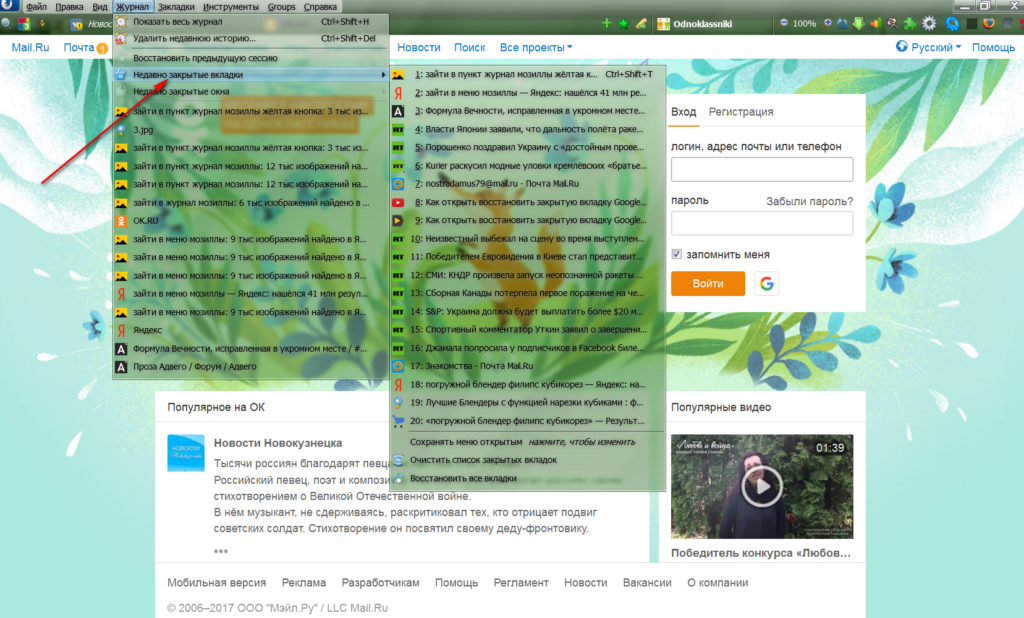
Ako otvoriť, obnovte uzavreté karty v Yandex.Mozer, kombinácia klávesov Google Khroma. Nebolo možné obnoviť náhodne zatvorenú kartu, čo robiť
- Ďalej uvidíte zoznam nedávno zatvorených kariet. Vyberte si ten, ktorý chcete obnoviť
Ale stáva sa, že príbeh je vo vašom “ Moozilla»Ak ste nenastavili príslušné nastavenia, jednoducho sa nestaví. Na opravu prejdenia “ Ukladanie nástrojov»A vložte kontrolné body do nastavení, ako odporúčame:
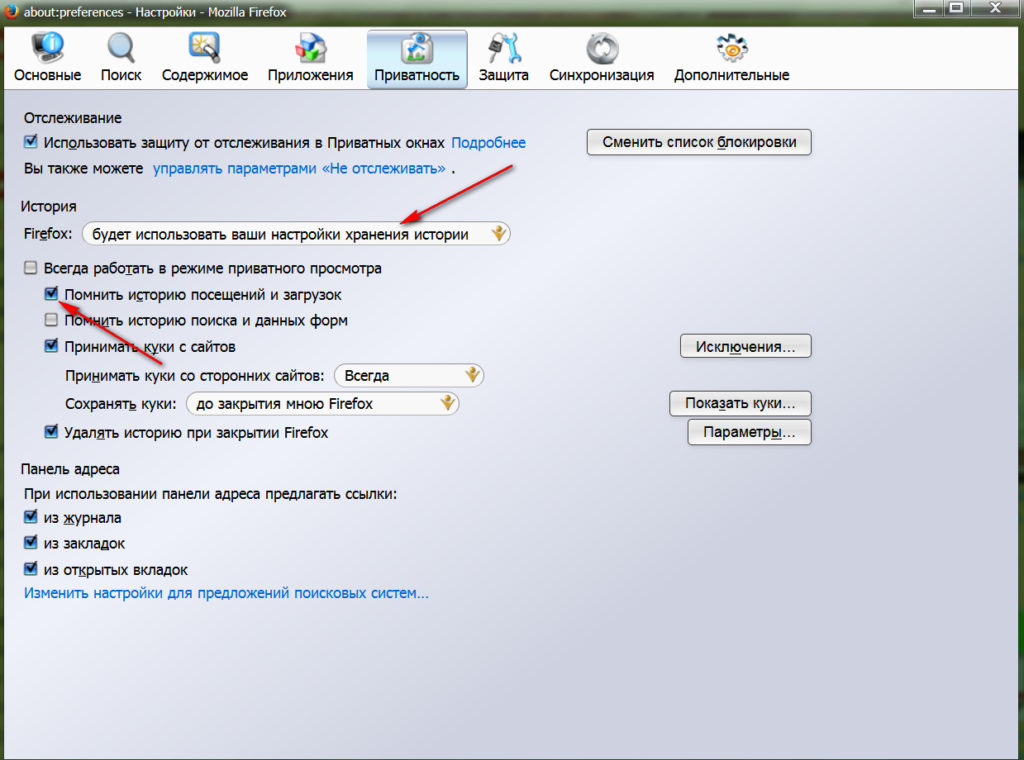
Ako otvoriť, obnovte uzavreté karty v Yandex.Mozer, kombinácia klávesov Google Khroma. Nebolo možné obnoviť náhodne zatvorenú kartu, čo robiť
Ako obnoviť uzavreté karty v Yandex.Mozer?
Taký prehliadač ako “ Prehliadač Yandex„, Je to analógia“ Chróm Google„. Bol vytvorený na základe toho istého zdrojového kódu a je dostatočne populárny aspoň v Rusku.
Ak chcete obnoviť uzavreté karty, môžete použiť vyššie uvedené pokyny pre prehliadač “ Chróm Google„. Ale ak používate inú verziu “ Yandex.mozer„Potom však uvedieme niekoľko akcií, ktoré je možné urobiť, aby sme oživili karty:
- Choďte na pravú hornú stranu prehliadača v ponuke a choďte do okna, ktoré sa zobrazí v “ História»
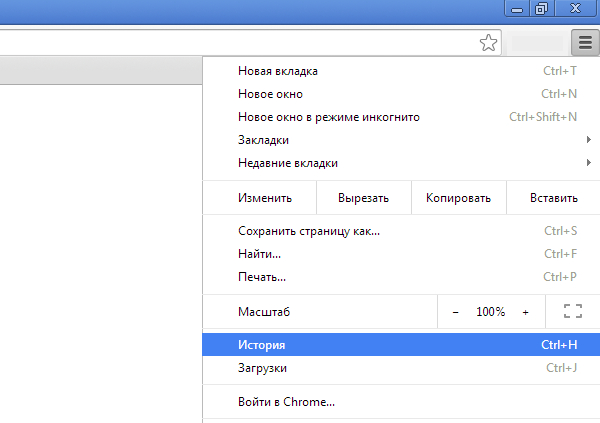
Ako otvoriť, obnovte uzavreté karty v Yandex.Mozer, kombinácia klávesov Google Khroma. Nebolo možné obnoviť náhodne zatvorenú kartu, čo robiť
- Potom v novom okne jednoducho vyberte predtým zatvorenú kartu
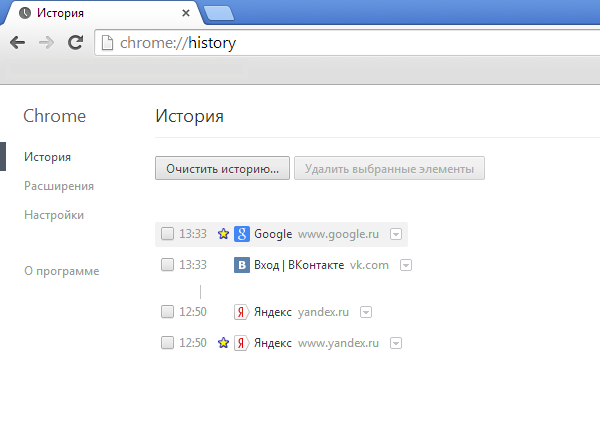
Ako otvoriť, obnovte uzavreté karty v Yandex.Mozer, kombinácia klávesov Google Khroma. Nebolo možné obnoviť náhodne zatvorenú kartu, čo robiť
Ako obnoviť uzavretú kartu v opere?
« Opera»Líši sa v tom, že v ňom možno obnoviť až päťdesiat uzavretých kariet. Takže v tomto prípade sa nemôžete starať o zatvorené okná aspoň celý deň.
Ak chcete oživiť kartu, musíte najskôr kliknúť na tlačidlo “ Opera»V ľavom hornom rohu prehliadača a potom vložte myš na riadok„ do ponuky “ Posledné karty„. Otvorí sa ďalšie okno, kde môžete v zozname vybrať požadovanú kartu:
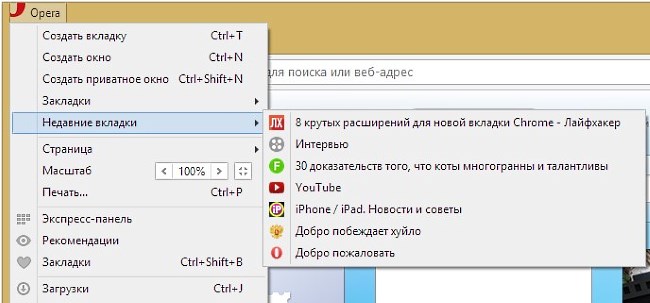
Ako otvoriť, obnovte uzavreté karty v Yandex.Mozer, kombinácia klávesov Google Khroma. Nebolo možné obnoviť náhodne zatvorenú kartu, čo robiť
Zatvorenú kartu môžete tiež otvoriť stlačením klávesov - Ctrl, Posunutie A Tón.
Ako oživiť zatvorené okno v Internet Explorer?
V predvolenom prehliadači “ internet Explorer»Môžete tiež otvoriť zatvorenú kartu pomocou najmenej dvoma spôsobmi:
- Stlačením už známeho kombinácie klávesov - Ctrl, Posunutie A Tón
- Ísť do " Časopis Service Panels Explorer„A potom v zozname nájdite kartu zatvorenú skôr

Ako otvoriť, obnovte uzavreté karty v Yandex.Mozer, kombinácia klávesov Google Khroma. Nebolo možné obnoviť náhodne zatvorenú kartu, čo robiť
